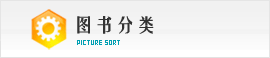疯狂VirtualBox实战讲学录——小耗子之VirtualBox修炼全程重现

简介
本书特色
前言
章节列表
精彩阅读
下载资源
相关图书
《疯狂VirtualBox实战讲学录——小耗子之VirtualBox修炼全程重现》是市面上第一部同时也是唯一一部完整介绍VirtualBox的“中文版全程实战手册”!本书完整记录了VirtualBox的点点滴滴:产品起源、功能、搭建、调优、企业级应用、相关的排错内容,第一次详细揭秘VirtualBox的所有功能,如VirtualBox中独有的UDP Tunnel网卡模式和virtio半虚拟化网卡配置详解、Host I/O caching、Limiting bandwidth for disk images、iSCSI Servers、VRDP的各种模式配置详解、Teleporting、VBoxManage、PCI passthrough(vt-d)、Memory Ballooning、Automated guest logons、phpVirtualBox、built-in VM debugger、RDM mapping、P2V、V2V等内容。
本书适合所有对虚拟化技术、云计算感兴趣的读者朋友,尤其适合正在将VirtualBox部署在企业环境的技术人员。同时相关专业的师生也非常适合阅读本书。
本书配有DVD光盘一张,内容是作者在线下录制的很多相关的扩展学习资料,供读者观看学习。
本书采用“不故作高深”的朴实态度,配合大量实操截图巨细无比地以VirtualBox为主线,介绍了VirtualBox几乎所有的功能,是一本比官方文档还详细的VirtualBox实操指南,您值得拥有!
本书是全球第一部同时也是唯一一部完整讲解VirtualBox的中文版使用及实战技术资料!完整记录VirtualBox的点点滴滴:VirtualBox的产品起源、功能、搭建、调优、企业级应用以及VirtualBox相关的排错内容。
VirtualBox之What and Why
VirtualBox——云计算的基石
在这个越来越注重节能减排的低碳型社会,虚拟化技术越来越凸显出其重要性。
什么是虚拟化技术?我们引用21世纪大街小巷最“晕”的一个词汇—云计算(Cloud Computing)来揭开虚拟化神秘的面纱。简单来说,虚拟化技术是云计算的底层服务基石和业务基础。毫不夸张地说,没有虚拟化技术,就没有云计算。而VitualBox是现在最具市场前景的虚拟化实现软件,所以VirtualBox技术便是本书要讨论的内容。
VirtualBox——麻雀虽小五脏俱全
尽管VirtualBox这个优秀的虚拟化软件命运坎坷,经过一波三折的收购事件后,终于尘埃落定于Oracle公司(甲骨文)。不管VirtualBox最终会怎样,都丝毫不会减退广大VirtualBoxer对她的喜爱和疯狂。尽管VirtualBox和VMware公司的Workstation、Microsoft公司的 Virtual PC类似,同是一款寄居架构的虚拟化产品,但VirtualBox提供了很多和VMware vSphere、Microsoft Hyper-V同样的企业级特性,这些特性对虚拟化服务器和应用程序非常有用,另外还可以将VirtualBox与开源工具PHPVirtualBox进行联动以实现对虚拟机的集中化管理。也正是因为VirtualBox这些独到之处吸引了众多企业级虚拟化的管理人员和工程技术人员,当然我也是“受害者”之一。要知道,在寄居架构的虚拟化产品中附带很多企业级虚拟化才拥有的功能特性,VirtualBox绝对是第一家,可以称得上是开天老祖!最重要的一点是,这些功能全部都是免费的!
Type1对Type2——VirtualBox架构知多少
我们知道虚拟化产品最重要的核心技术便是hypervisor(可以使用类比思维将hypervisor简单理解为操作系统的内核部分,hypervisor不仅控制、调度计算机的硬件资源,同时还负责“翻译”虚拟机的各种软件行为从而正确地被计算机硬件资源执行)。一直以来hypervisor是虚拟化厂商的最高机密。
玩虚拟化比较早的朋友都知道,虚拟化技术发展至今,根据hypervisor所处位置不同被分为两种类型(两种生态圈):一种是虚拟机直接运行在系统硬件资源上,称这种类型为“裸金属架构虚拟化”;另一种是虚拟机以上层软件的形式寄居在传统的OS(操作系统)上,称这种类型为“寄居架构虚拟化”。由于VirtualBox发展比较早,所以VirtualBox使用寄居架构的hypervisor,但管理人员却可以使用其命令行接口(vboxmanage)实现非常多裸金属架构才拥有的企业级虚拟化功能,并且这些功能都是免费的。另外非常值得称道的一点是,VirtualBox独具匠心地使用多种管理引擎(vboxmanage、vboxsdl、vboxheadless、vrdp、VirtualBox manager)管理VM,满足企业不同的应用场景和环境。
我和VirtualBox
正是由于以上VirtualBox这些特别的设计和软件定位,以及本人对VirtualBox软件架构的着迷、对其VBoxManage管理接口的喜好,我使用、研究VirtualBox也有些年头了,可以说是一个铁杆的VirtualBoxer。纵观互联网和计算机图书市场,没有一本深入系统地介绍VirtualBox的图书,所以在2011年底的时候突然有一种强烈的思绪和责任感在内心慢慢燃烧—想和广大的VirtualBox使用者和资深VirtualBoxer分享这些年积攒的VirtualBox的相关经验和技法。经过十多个月的坚持,终于通过键盘将自己对这款强大的虚拟机软件的使用经验和想法一一变成了文字,期间的寂寞我独自体味。
关于本书
本书中包含了VirtualBox 98%的内容,通过巨细无比的实操实验将VirtualBox按照功能模块和使用进度逐一展开介绍,大体有如下内容:初级内容、中级内容、高级内容和企业级功能。
本书一气呵成,没有任何刻意或特意的部分,所有的内容都是无缝集成在一起的:该用什么功能,就讨论什么功能,并且将与其相关的内容一一击破。
下面大体描述下本书讲到的内容框架:
基础部分:虚拟化技术的分类、VirtualBox的安装方法(GUI形式和CLI形式);VirtualBox Extension Packs扩展包的所有Features用法;Guest Additions功能包的所有Features用法。
中级部分:在VM中所有虚拟机硬件(CPU、MotherBoard、Hard Disk、Serial Port、Network Adapter等)在工作环境中的使用和配置详解;VirtualBox中5种虚拟网络类型(Not attached、NAT、Bridged、Internal、Host-only)的配置方法详解;VirtualBox中独有的UDP Tunnel网卡模式和virtio半虚拟化网卡配置应用环境详解。
高级部分:独家揭秘VirtualBox的虚拟存储部分内容,包括Normal Images、Writethrough Hard Disks、Shareable Hard Disks、Immutable Images、Multiattach Mode等。
企业级功能:Host I/O caching、Limiting bandwidth for disk images、iSCSI servers、VRDP的各种模式配置详解、Teleporting、VBoxManage、PCI passthrough(vt-d)、Memory Ballooning、Automated guest logons、phpVirtualBox、built-in VM debugger,以及关于VirtualBox的p2v、v2v专题介绍等内容。
另外还有很多细枝末节的内容,由于篇幅原因,这里不再列举,欲知详情请深入阅读本书。
本人原籍陕西,但自幼在青海格尔木出生并长大,我的联系QQ:707490516,联系邮箱:707490516@qq.com,blog:VirtualBoxer.blog.chinaunix.net。虽然在本书中,我分享了自己积累的关于VirtualBox的绝大部分经验和技法,但肯定会有不到之处,所以还请读者朋友们毫不留情地指出,我会虚心接受并改正。
特别强调一点,书中所有实验都是我的手动实操,绝对的真实应用场景还原。一句话:纯手工酿造,拒绝勾兑。本书中对一些必要的理论定义引用了维基百科和互联网相关内容,我在每章最后都一一列出,以表感谢。
经常使用GPL软件工作的朋友,内心都会对copyleft有自己独特的理解和感受,甚至是极端的理解和感受,这些都无所谓,一千个人眼里有一千个哈姆雷特。
有人说GPL软件使用起来很麻烦,什么都得自己“组装”,简直就是一台又臭又破的老爷车,但正是由于这些默默付出的“组装”才使自己对某一个行业或者某一个领域有了更加深刻的理解和建树。所以希望阅读本书的朋友要有一定的Windows管理经验、Linux发行版管理经验、DOS命令使用经验和较好的网络功底,这样您阅读本书才会有水到渠成的畅快和淋漓之感。
希望越来越多的人士爱上小巧却功能强大的VirtualBox,快快加入到VirtualBox的行列,进而变成疯狂的VirtualBoxer。
事实上VirtualBox完全可以部署在企业环境中,很多VirtualBox高级玩家也确实是这样做的,很多企业也是这样做的,甚至一些IDC中心也有这样的应用,因为在企业环境中我们用到的都是VirtualBox的企业级功能,使用的是Linux版本,而且完全使用CLI接口(VBoxManage)去管理VirtualBox,因此稳定性非常高,不过正是因为VirtualBox将所有的企业级功能全部以“躲猫猫”的形式藏在CLI接口中,使得VirtualBox不断地被人“喜爱又抛弃”、“抛弃又留恋”。希望本书可以给您一个重新认识VirtualBox的平台和机会。
最后我对VirtualBox“胡言乱语”几句哥德巴赫猜想(纯属玩票和个人期许):从VirtualBox 3.2.x开始,我们看到了VirtualBox的“野心”,因为从此版本开始VirtualBox不断增加众多诱人的企业级虚拟化功能,如Teleporting、Memory Ballooning、virtio等。随着VirtualBox的稳定性不断增强、性能不断提高、功能不断增加和完善,肯定会引起更多管理人员和爱好者的共鸣。最终VirtualBox会是什么命运我们不得而知,这个世界上世事难料,也许Oracle会将VirtualBox变成另外一个MySQL,甚至Oracle公司会像MySQL一样推出VirtualBox的专业认证也有可能,让我们拭目以待!
致谢
特别感谢中国水利水电出版社万水分社杨庆川老师对本书的大力支持。
特别感谢著名技术专家王达老师为我引荐了周春元编辑。
特别感谢周春元编辑在图书架构和重要细节上提出的宝贵意见以及从始至终的理解和支持。
特别感谢ChinaUnix网站blog频道的小鱼姐在blog上对我的诸多帮助和关心。
最后,感谢我的父母、哥哥、女友雪儿,爱你们到永远!感谢我身边的好朋友阿德、小杜、老雕、Job、婷婷,感谢你们一直陪在我身边!
关于随书DVD视频
关于随书附带的DVD光盘有以下两点说明:
本书并没有特别录制对应章节的DVD视频辅助资料,随书附带的DVD视频是我早期学习VirtualBox时的一些“学习记录”,正是因为这些视频是个人的学习心得记录,所以一些理解上的偏差和错误在所难免,请读者朋友将其当做“VirtualBox系列串讲”来对待。
抱着“分享知识”的目的,视频早已发布在以“教育改变命运”为宗旨的美国康涅狄格州播布客教育视频网站(http://www.boobooke.com/)上,DVD中的视频是播布客网站提供的剪辑后的视频文件集合(由于DVD容量的限制,本书附带的DVD不能集成全部视频,读者朋友可到360网盘下载本人的VirtualBox系列串讲视频,下载链接为:http://l3.yunpan.cn/lk/ sVMsdgzL8z3bD),需要更多本人相关视频的朋友,可以到播布客教育视频网站的各子栏目下获取。
姜皓(小耗子老师)
2013年3月于格尔木
1.1 虚拟化相关内容介绍 1
1.1.1 虚拟化技术存在的原因 1
1.1.2 虚拟化产品(按hypervisor分类) 1
1.1.3 虚拟化类型 2
1.1.4 不同VMM类型讨论(寄居架构和
裸金属架构) 2
1.1.5 Hypervisor是什么 3
1.1.6 Hypervisor分类 3
1.2 云计算相关内容介绍 3
1.2.1 什么是云计算 3
1.2.2 云计算的体系架构 4
1.2.3 各种云 4
1.2.4 虚拟化和云计算的关系 5
1.3 参考资料与扩展阅读 5
第2章 以GUI和CLI方式管理VirtualBox
2.1 VirtualBox总体介绍 6
2.2 VirtualBox开源版和闭源版的区别 6
2.2.1 闭源版的特色功能 6
2.2.2 开源版的特色功能 7
2.3 VirtualBox虚拟机的功能特点和特色 7
2.4 VirtualBox虚拟机安装(GUI方式) 8
2.5 VirtualBox安装(CLI方式) 16
2.6 VirtualBox安装过程排错 18
2.7 使VBoxManage更好用 19
2.8 参考资料与扩展阅读 21
第3章 VirtualBox术语及基本操作总览
3.1 VirtualBox中的常用术语 22
3.1.1 Host Operating System(Host OS) 22
3.1.2 Guest Operating System(Guest OS) 22
3.1.3 Virtual Machine(VM) 22
3.1.4 Guest Additions 23
3.1.5 安装第一台VM及Guest Additions
(GUI方式) 23
3.1.6 使用命令行(CLI)安装VM 33
3.2 VirtualBox的基本操作 35
3.2.1 VirtualBox Manager 35
【实验】VirtualBox Manager感性认识 35
3.2.2 Virtual Media Manager 36
【实验】Virtual Media Manager感性认识 36
3.2.3 启动VM的方法 37
【实验】使用Create Shortcut on Desktop
功能启动VM 37
3.2.4 Host Key 38
【实验一】感性认识Host Key 38
【实验二】自定义专属于自己的Host Key 39
【实验三】使用Host Key 39
【实验四】Host Key内容延伸 40
3.2.5 关闭VM 41
【实验一】感性认识Save the machine state 41
【实验二】感性认识Send the shutdown
signal 42
【实验三】感性认识Power off the machine 44
3.2.6 配置VM选项 45
【实验】感性认识Settings选项 45
3.2.7 删除虚拟机 47
【实验一】什么是Remove虚拟机 47
【实验二】什么是Add虚拟机 49
【实验三】什么是Delete虚拟机 50
3.2.8 Show in Explorer 51
【实验一】感性认识 Default Machine
Folder 51
【实验二】感性认识Show in Explorer功能 52
【实验三】感性认识Show in File Manager
(Linux) 53
3.2.9 Preview功能 54
【实验】感性认识Preview功能 54
3.3 参考资料与扩展阅读 55
第4章 配置虚拟机
4.1 VirtualBox支持的操作系统 56
【实验一】使用GUI界面查看VirtualBox
支持的操作系统 56
【实验二】使用CLI界面查看VirtualBox
支持的操作系统 57
4.2 General settings(通用设置) 58
【实验一】Basic选项卡详解 59
【实验二】Advanced选项卡详解 61
【实验三】Description选项卡详解 62
【实验四】什么是Mini ToolBar 64
4.3 System settings(系统设置) 65
【实验一】Motherboard选项卡详解 67
【实验二】I/O APIC功能特别分析 69
【实验三】Intel VT-x/EPT/AMD-V/RVI分析 74
【实验四】EFI引导详解配置步骤01 76
【实验五】EFI引导详解配置步骤02 80
【实验六】Intel VT-x/EPT/AMD-V/RVI配置
注意事项 83
【实验七】类比VMware公司产品 84
【实验八】在寄居架构的虚拟化中到底能
不能运行64bit的操作系统 84
【实验九】使用VBoxManage开启VPID和
largepages 86
【实验十】玩转VM的BIOS 87
【实验十一】怎样自定义BIOS的logo 89
【实验十二】什么是PAE/NX 92
【实验十三】使用VBoxManage玩转BIOS 93
4.4 Display settings(显示设置) 95
【实验一】Video选项卡详解 95
【实验二】开启VM的3D加速功能的
注意事项 100
【实验三】开启VM的3D加速功能
详解(Linux) 100
【实验四】虚拟机也玩多屏显示 106
【实验五】使用VBoxManage玩转VM的
虚拟显示 108
【实验六】感性认识VRDP功能 109
4.5 存储设置(Storage settings) 110
4.6 音频设置(Audio settings) 110
【实验一】VirtualBox for Windows的Audio
选项卡 111
【实验二】VirtualBox for Linux的Audio
选项卡 111
【实验三】新建虚拟机向导很智能! 112
【实验四】使用VBoxManage玩转VirtualBox
的声音 113
4.7 网络设置(Network settings) 114
4.8 串口(Serial ports) 114
【实验一】COMx与ttySx 115
【实验二】使用VMware Serial Line Gateway
玩转串口01 115
【实验三】使用VMware Serial Line Gateway
玩转串口02 120
【实验四】使用VMware Serial Line Gateway
玩转串口03 122
【实验五】使用VMware Serial Line Gateway
玩转串口04 125
【实验六】VirtualBox的虚拟串口知多少 126
【实验七】使用VBoxManage玩转串口01 127
【实验八】使用VBoxManage玩转串口02 129
【实验九】使用VBoxManage玩转串口03 131
4.9 参考资料与扩展阅读 132
第5章 Guest Additions和Extension Pack
5.1 Guest Additions功能总览 133
5.2 实验 134
【实验一】正确开启VM的3D加速功能
详解 134
【实验二】Guest Additions初体验 138
【实验三】Seamless模式详解 139
【实验四】什么是双向剪切板 140
【实验五】什么是Guest OS的时钟 142
【实验六】调优Guest OS的时钟 144
【实验七】Shared Folder功能详解 145
【实验八】什么是Permanent和Transient
共享 147
【实验九】Shared Folders深入理解 150
【实验十】Shared Folders也能这样玩 151
【实验十一】Shared Folders也能这样玩
(Linux) 152
【实验十二】快捷方式也能被Shared
Folders识别 157
【实验十三】快捷方式也能被Shared
Folders识别(Linux) 158
【实验十四】使用VBoxManage获得更加
详细的VM属性 159
【实验十五】使用VBoxManage玩转Shared
Folders 161
【实验十六】使用Guest Control玩转
虚拟机 162
【实验十七】使用Guest Control功能的
注意事项 164
【实验十八】Guest Control功能的
不足之处 164
【实验十九】使用Guest control玩转
虚拟机(Linux) 166
【实验二十】Automated Logons功能 167
5.3 Oracle VM VirtualBox Extension Pack 167
【实验一】Oracle VM VirtualBox Extension
Pack初体验 167
【实验二】虚拟机使用USB设备详解 168
【实验三】玩转USB over VRDP功能 173
【实验四】使用VBoxManage玩转USB
配置 178
【实验五】配置USB设备的排错指南 180
【实验六】使用kickstart全自动安装系统
详解(Linux) 180
5.4 参考资料与扩展阅读 198
第6章 快照技术和OVA/OVF格式
6.1 什么是快照 199
6.2 快照的具体使用 199
6.3 快照技术细节分析 204
6.4 使用命令行管理Snapshot 204
6.5 Clone 207
【实验一】什么是Full Clone 208
【实验二】什么是Full CLONE
(All States) 210
【实验三】什么是Linked Clone 213
6.6 通过CLI的方式管理Clone 214
6.7 OVF\OVA格式的好处 215
【实验一】Export Appliance配置详解 216
【实验二】OVA文件兼容性测试 218
【实验三】小经验分享 220
【实验四】Import Appliance配置详解 221
【实验五】Virtual Appliances不支持
Snapshot 223
【实验六】OVF文件配置注意事项 225
6.8 使用CLI接口管理OVF\OVA 226
【实验一】使用VBoxManage玩转
OVF\OVA 01 226
【实验二】使用VBoxManage玩转
OVF\OVA 02 226
【实验三】使用VBoxManage玩转
OVF\OVA 03 226
6.9 参考资料与扩展阅读 227
第7章 VirtualBox的各种网络类型
7.1 VirtualBox中常见的五种网络类型
(GUI方式配置) 228
7.1.1 Not attached 228
7.1.2 Bridged networking 230
【实验一】Bridged Networking 配置
详解01 231
【实验二】Bridged Networking配置
详解02 232
【实验三】Bridged Networking 配置
详解03 233
【实验四】Bridged Networking 配置
详解04 235
7.1.3 Network Address Translation
(NAT) 237
【实验一】NAT配置详解 01 237
【实验二】NAT配置详解 02 242
7.1.4 Host-only Networking 243
【实验一】Host-only Networking 配置
详解01 243
【实验二】Host-only Networking 配置
详解02 246
【实验三】Host-only Networking 配置
详解03 247
【实验四】Host-only Networking 配置
详解04 250
7.1.5 Internal Networking 252
【实验一】Internal Networking 配置
详解01 252
【实验二】Internal Networking配置
详解02 255
【实验三】Internal Networking配置
详解03 258
7.2 使用CLI的方式配置虚拟网络 259
7.3 参考资料与扩展阅读 261
第8章 UDP Tunnel Networking&Virtio
8.1 VirtualBox支持的网卡芯片类型 262
【实验一】VirtualBox支持的网卡芯片
总览 262
【实验二】举例说明VirtualBox支持的
网卡芯片 263
8.2 Virtio 264
【实验一】配置Virtio网卡详细步骤
(Windows) 265
【实验二】配置Virtio网卡详细步骤
(Linux) 270
8.3 使用命令行配置Virtio 272
8.4 UDP Tunnel Networking 273
8.5 UDP Tunnel Networking(CLI方式
进行) 277
8.6 使用一台计算机测试UDP Tunnel
Networking 279
8.7 参考资料与扩展阅读 280
第9章 VRDP配置大全
9.1 什么是RDP 281
9.2 VRDP 282
9.3 Null模式配置 283
【实验】VRDP配置的Null模式详解 283
9.4 深入理解VRDP 288
【实验】理解VRDP 288
9.5 通过External(第一种)验证VRDP
(Windows系统) 290
【实验】VRDP配置之通过External(第一种)
验证VRDP(Windows) 291
9.6 通过External(第一种)认证VRDP
(Linux发行版) 293
【实验】VRDP配置之通过External(第一种)
验证VRDP(Linux) 293
9.7 通过External(第二种)认证VRDP 297
【实验一】VRDP配置之通过External
(第二种)认证VRDP详解 297
【实验二】VRDP配置之External(第二种)
认证VRDP深入分析 301
9.8 使用CLI配置Null模式 301
9.9 使用CLI配置External模式(第一种
情况) 302
9.10 使用CLI配置External模式(第二种
情况) 303
9.11 RDP Encryption 304
【实验一】通过mstsc感性认识RDP
Encryption 305
【实验二】配置VRDP Encryption过程
详解 308
【实验三】配置VRDP Encryption过程
总结 312
9.12 VRDP Video Redirection 312
【实验】VRDP Video Redirection配置
详解 313
9.13 Multiple Connections to the VRDP
Server 314
【实验】Multiple Connections to the VRDP
Server配置详解 315
9.14 Multiple Remote Monitors 316
【实验】Multiple Remote Monitors配置
详解 316
9.15 VRDP Customization 319
9.16 Remote USB 322
【实验一】Remote USB(USB over IP)
感性认识 01 323
【实验二】Remote USB(USB over IP)
感性认识 02 326
【实验三】Remote USB(USB over IP)
详细配置 328
9.17 VRDP与RDP的对比 334
9.18 参考资料与扩展阅读 335
第10章 虚拟磁盘类型
10.1 VirtualBox支持的虚拟磁盘格式 336
10.2 不同类型的硬盘接口 336
【实验一】感性认识虚拟硬盘接口 01 338
【实验二】感性认识虚拟硬盘接口 02 342
【实验三】感性认识虚拟硬盘接口 03 344
【实验四】感性认识虚拟硬盘接口 04 346
10.3 VirtualBox中不同硬盘控制器的特点 347
【实验一】IDE Controller的特点 347
【实验二】SATA Controller的特点 349
【实验三】SCSI Controller的特点 350
【实验四】SAS Controller 的特点 351
【实验五】Floppy Controller的特点 351
10.4 VirtualBox中不同性质的虚拟磁盘
(重点) 352
10.4.1 Normal Images 352
【实验一】Normal Imagess详细配置 01 353
【实验二】Normal Imagess详细配置 02 354
【实验三】Normal Imagess详细配置 03 358
【实验四】Normal Imagess详细配置 04 360
10.4.2 Writethrough Image 361
【实验一】Writethrough Image详细
配置 01 361
【实验二】Writethrough Image详细
配置 02 364
10.4.3 Shareable Hard Disks 365
【实验一】Shareable Hard Disks Image详细
配置 01 366
【实验二】Shareable Hard Disks Image详细
配置 02 372
【实验三】Shareable Hard Disks Image详细
配置 03 373
10.4.4 Immutable Images 374
【实验一】Immutable Images详细配置 01 375
【实验二】Immutable Images详细配置 02 379
【实验三】Immutable Images详细配置 03 380
【实验四】Immutable Images详细配置 04 382
10.4.5 Multiattach Image 385
【实验一】Multiattach Images详细配置 01 385
【实验二】Multiattach Images详细配置 02 389
【实验三】Multiattach Images详细配置 03 390
10.4.6 Read-only Image 393
【实验一】Read-only Image详细配置 01 393
【实验二】Read-only Image详细配置 02 394
【实验三】Read-only Image详细配置 03 396
【实验四】Read-only Image详细配置 04 398
【实验五】Read-only Image详细配置 05 398
【实验六】Read-only Image详细配置 06 402
10.4.7 Differencing Image 403
【实验】Differencing Image详细配置 403
10.5 7种虚拟磁盘类型总结(串讲) 405
10.6 方法总结 406
10.7 克隆磁盘(Clone Disk) 406
【实验一】克隆磁盘(Clone Disk)详细
配置 01 406
【实验二】克隆磁盘(Clone Disk)详细
配置 02 409
【实验三】使用VBoxManage玩转Clone
Disk 411
10.8 Host I/O Caching 412
【实验】Host I/O Caching详细配置 414
10.9 Limiting Bandwidth for Disk Images 415
【实验】Limiting Bandwidth for Disk Images
详细配置 416
10.10 参考资料与扩展阅读 417
第11章 VirtualBox内置iSCSI功能讨论
11.1 VirtualBox内置iSCSI功能介绍 418
11.2 存储技术介绍 418
11.2.1 直连式存储(DAS) 419
11.2.2 网络连接式存储(NAS) 419
11.2.3 存储网络(SAN) 419
11.3 实验 420
【实验一】iSCSI环境搭建准备事宜 420
【实验二】使用Openfiler搭建iSCSI
环境详解 423
【实验三】配置Openfiler过程详解 430
【实验四】使用VBoxManage连接iSCSI
Target详解 436
【实验五】配置iSCSI环境注意事项 438
【实验六】iSCSI环境排错 438
11.4 参考资料与扩展阅读 440
第12章 Teleporting在线迁移
12.1 Teleporting功能简介 441
12.2 配置Teleporting 441
【实验一】使用Openfiler搭建iSCSI存储
环境过程详解 442
【实验二】配置Openfiler为iSCSI Target
过程详解 447
【实验三】在Source物理机上将VM安装
到共享存储中 451
【实验四】将Target物理机上的VM配置
为Teleporter端 453
【实验五】将Source物理机上的VM配置
为teleport端 454
【实验六】Teleporting收尾事宜 454
12.3 配置Teleporting经验分享 455
12.4 参考资料与扩展阅读 455
第13章 VirtualBox高级功能
13.1 SATA硬盘NCQ指令支持 457
【实验一】感性认识NCQ功能 01 458
【实验二】感性认识NCQ功能 02 459
【实验三】在VirtualBox上配置NCQ 461
13.2 模拟物理机BIOS DMI 信息激活OEM
版系统 464
【实验一】获取DMI信息的方法 465
【实验二】使用VBoxManage配置DMI信息
的注意事项 469
13.3 硬盘Vendor Product Data(VPD)
的妙用 470
【实验】获取物理硬盘VPD信息【破解
软件】 471
13.4 VBoxSDL, the Simplified VM Displayer 473
【实验一】VBoxSDL使用方法举例 473
【实验二】VBoxHeadless应用举例 475
13.5 Automated Guest Logons 476
【实验一】自动配置Automated Guest Logons
(Windows XP) 477
【实验二】手动配置Automated Guest Logons
(Windows XP) 479
【实验三】自动配置Automated Guest Logon
(Windows 7) 483
【实验四】手动配置Automated Guest Logons
(Windows 7) 486
【实验五】手动配置Automated Guest Logons
(Linux) 491
【实验六】手动配置Automated Guest Logons
的注意事项 495
【实验七】手动配置Automated Guest Logons
(Linux)的总结 498
13.6 CPU hot-plugging 498
【实验一】配置 CPU hot-plugging详解 499
【实验二】配置CPU hot-plugging的注意
事项 501
13.7 PCI Passthrough 502
【实验一】配置PCI Passthrough功能的详细
步骤 503
【实验二】使用VMware公司产品类比学习
PCI Passthrough 504
13.8 自定义VESA 505
【实验】感性认识VESA BIOS 505
13.9 自定义VM的最大分辨率 507
【实验】自定义VM的最大分辨率的配置
详解 507
13.10 在VirtualBox中玩转RDM 509
【实验一】在VirtualBox中玩转RDM
配置 01 509
【实验二】在VirtualBox中玩转RDM
配置 02 511
【实验三】在VirtualBox中玩转RDM
配置 03 514
【实验四】在VirtualBox中玩转RDM
配置 04(Linux) 516
【实验五】RDM技术应用:在VirtualBox中
使用U盘启动(安装)VM 517
13.11 调优VirtualBox的NAT引擎 520
【实验一】调优NAT 引擎 01 521
【实验二】调优NAT 引擎 02 522
【实验三】调优NAT 引擎 03 522
【实验四】调优NAT引擎04 523
【实验五】调优NAT 引擎 05 526
13.12 调整Time Stamp Counter(TSC) 526
【实验】调优TSC时间 527
13.13 Accelerate or Slow Down The Guest
Clock 527
【实验】调优Guest Clock 528
13.14 调优Guest Additions的对时服务 528
【实验】调优Guest Additions的对时服务
详解 528
13.15 自定义VirtualBox Manager的GUI
界面 529
【实验一】自定义VirtualBox Manager 01 529
【实验二】自定义VirtualBox Manager 02 531
13.16 自定义VM的电源行为 534
【实验】自定义VM的电源行为 534
13.17 Memory Ballooning 535
【实验】Memory Ballooning配置详解 535
13.18 Memory Ballooning Service 536
【实验】Memory Ballooning Service配置
详解 536
13.19 Page Fusion 537
【实验】Page Fusion功能配置详解 537
13.20 phpVirtualBox配置详解 538
【实验】phpVirtualBox配置详解 538
13.21 离线挂载VDI虚拟硬盘容器文件 542
【实验】离线挂载VDI虚拟硬盘容器文件 542
13.22 参考资料与扩展阅读 544
第14章 VBoxManage相关内容补充
14.1 Introduction 545
【实验】VBoxManage 使用注意事项 546
14.2 VBoxManage list 546
14.3 VBoxManage showvminfo 549
14.4 VBoxManage registervm 550
14.5 VBoxManage unregistervm 551
14.6 VBoxManage createvm 552
14.7 VBoxManage modifyvm 552
14.8 VBoxManage controlvm 554
14.9 VBoxManage storagectl 555
14.10 VBoxManage modifyhd 556
【实验一】使用sdelete整理虚拟磁盘
文件(Windows) 556
【实验二】使用zerofree整理虚拟磁盘
文件(Linux) 557
【实验三】使用VBoxManage对虚拟磁盘
文件重新分配大小 558
14.11 VBoxManage convertfromraw 559
【实验】RAW文件妙用 559
14.12 VBoxManage setproperty 561
14.13 VBoxManage deugvm 562
【实验】如何抓取VM的debug信息 562
14.14 VBoxManage metrics 563
14.15 VBoxManage 子命令总览 564
14.16 参考资料与扩展阅读 571
第15章 VirtualBox排错相关
15.1 VirtualBox 4.0 版本后的改变 572
15.2 VirtualBox executables 572
15.3 Installation failed! Error报错解决办法 574
【实验一】错误对话框重现 574
【实验二】解决办法一 574
【实验三】解决办法二 576
15.4 VirtualBox内置的VM Debugger 577
【实验一】使用Create Shortcut on Desktop功
能打开VirtualBox内置调试器 577
【实验二】设置环境变量的形式打开
VirtualBox内置调试器 578
【实验三】使用VBoxManage打开或者关闭
VirtualBox内置调试器 580
15.5 VirtualBox 逻辑组件架构 580
15.6 解决VM显示 IDE/SATA errors错误
信息的方法 582
【实验一】 582
【实验二】 582
15.7 由于C1E节能开关引起的物理机性能
下降解决办法 583
15.8 使用VBoxTestOGL检测2D/3D
视频加速 584
15.9 Windows 2000安装失败解决办法 584
【实验】Windows 2000安装失败解决办法 584
15.10 如何记录VM的蓝屏信息 585
【实验一】使用VBoxManage记录VM的
蓝屏信息 585
【实验二】使用Windows的配置记录VM的
蓝屏信息 586
15.11 Windows Vista/7 不支持AMD网卡驱动
的解决办法 587
15.12 访问Shared Folders过慢的解决办法 588
15.13 Windows 98使用USB设备出现问题
的解决办法 589
15.14 恢复d3d8.dll and d3d9.dll文件解决3D
加速问题 590
15.15 由于Linux发行版引起的系统负载较高
的解决办法 591
15.16 已知Linux核心Bug解决办法 592
15.17 参考资料与扩展阅读 593
第16章 虚拟化和云必不可少的部分——P2V与V2V
16.1 虚拟化对企业的意义 594
16.2 P2V、V2V转换工具总览 595
16.3 使用Disk2vhd进行P2V、V2V转换
实例介绍 596
16.3.1 使用Disk2vhd进行P2V转换 596
【实验一】使用Disk2vhd进行P2V转换 596
【实验二】P2V相关排错经验分享 600
16.3.2 使用Disk2vhd进行V2V转换 602
【实验】使用Disk2vhd进行V2V转换 602
16.4 使用Acronis True Image进行P2V、V2V
转换 605
16.4.1 使用Acronis True Image进行P2V
转换 605
【实验一】安装Acronis True Image到
物理机 605
【实验二】使用Acronis True Image进行
P2V操作 610
【实验三】转换TIB文件为VirtualBox可识别
的虚拟磁盘格式 613
16.4.2 使用Acronis True Image进行V2V
转换 616
16.5 使用VMware vCenter Converter进行P2V、
V2V转换 617
16.5.1 使用VMware vCenter Converter
进行P2V转换 617
【实验一】安装VMware vCenter Converter
到物理机 617
【实验二】使用VMware vCenter Converter
进行P2V操作 621
16.5.2 使用VMware vCenter Converter
进行V2V转换 627
【实验】使用VMware vCenter Converter
进行V2V转换操作详解 628
16.5.3 使用VMware vCenter Converter进行
P2V转换(Linux发行版) 631
【实验】使用VMware vCenter Converter进行
P2V转换(Linux发行版)
操作详解 632
16.5.4 使用VMware vCenter Converter的注意
事项总结(Windows & Linux) 637
16.6 使用Parallels Transporter Agent进行P2V、
V2V转换 641
16.6.1 使用Parallels Transporter Agent进行
P2V转换(Windows源主机) 641
【实验一】安装Parallels Transporter Agent for
Windows 641
【实验二】使用Parallels Transporter Agent
进行P2V 644
16.6.2 使用Parallels Transporter Agent
进行P2V转换(Linux源主机) 650
【实验一】安装Parallels Transporter Agent for
Linux 650
【实验二】使用Parallels Transporter Agent
for Linux进行P2V 653
16.6.3 使用Parallels Transporter Agent
进行V2V转换 656
16.7 使用WinImage进行P2V、V2V转换 657
16.7.1 使用WinImage进行P2V转换 657
【实验】使用WinImage进行P2V转换 657
16.7.2 使用Winimage进行V2V转换 661
16.8 使用Citrix XenConvert进行P2V、V2V
转换 663
16.8.1 使用Citrix XenConvert进行P2V
转换 663
【实验一】安装Citrix XenConvert到
物理机 663
【实验二】使用XenConvert进行P2V
转换 666
16.8.2 使用Citrix XenConvert进行V2V
转换 669
16.9 使用VBoxManage clonehd 进行V2V
转换 669
16.10 使用VMDK2VHD进行V2V转换 669
【实验】使用VMDK2VHD进行V2V
转换 670
16.11 总结 670
16.12 参考资料与扩展阅读 670
- 高等教育多维评价体系构建与高质量发展研究 [张妍 著]
- 航海类院校体育教育教学研究 [张利超 李宁 著]
- 新时代背景下我国职业教育产教融合长效机制建设研究 [王玉贤 著]
- 产教融合视角高校体育专业实践教学体系构建研究 [杨柳青 叶华兵 著]
- 高职院校“德技并修·三育协同”的育人模式研究 [童世华 邓丹枫 彭韩柳依 周叶]
- 凉山脱贫地区乡村治理研究 [余滢 著]
- 中国—东盟竞技体育文化共同体研究 [郑花 著]
- 电子认证技术可信身份研究 [郭亓元 著]
- 大学生理想信念教育研究 [李莎 著]
- 基于深度学习的人体行为识别算法研究 [陈华锋 著]
- 粒子群算法在优化选取问题中的应用研究 [尹浩 著]
- 风光水多能互补优化调度及风险分析研究 [刘为锋 郭旭宁 邢西刚 马彪 ]
- 海绵城市雨水花园可持续发展设计研究 [何茜 著]
- 典型替代燃料的低温氧化反应动力学理论研究 [邢利利 著]
- 职前教师职业伦理教育研究—以云南为例 [侯阿冰 著]
- 氧化石墨烯在页岩陶粒高强轻质混凝土中的应用研究 [洪晓江 著]
- 应用型高校通识教育课程思政教学设计研究 [唐敬伟 江娜 著]
- 新形势下全球价值链视角的地方汽车产业集群升级实证研究 [张兆英 著]
- 化工分离技术与优化策略研究 [王婷婷 著]
- 广西瑶族传统服饰文化研究 [容婷 著]
- 南阳汉代画像石造型语言研究 [庞国华 著]
- 多维视域下的高校篮球教学创新研究 [张利超 李宁 著]
- 三峡梯级电站水资源决策支持系统研究与开发 [姚华明 潘红忠 汤正]
- 农村新型社区移民的社会适应性问题研究 [董洪清 蔡昌艳 马衍阳 徐学英]
- 第四代系统论:全息系统论—全息系统的存在论、认识论和方法论 [高展 著]
- 海上风电工程专利导航与知识产权风险管理研究 [戚海峰 贾献林 许丹海 著]
- 湖湘文化与交互艺术的融合创新 [徐英 尹志强 著]
- 海洋工程装备制造业产业发展研究—以山东省为例 [王连海 马强 郭俊杰 刘刚]
- 黄河流域非遗衍生品传播与经济开发协同发展研究 [毕雪燕 赵爽 著]
- 大学英语信息化教学探索研究 [张强 著]